winpe系统怎么制作
当我们的电脑出现系统故障无法修复的时候,我们可以考虑通过制作winpe系统进去重装系统.一般winpe系统主要通过u盘来制作,下面小编就教下大家具体的制作方法.
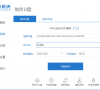
更新日期:2021-09-30
来源:系统部落
众所周知,电脑用久了磁盘空间都会减小。但是在win7系统中还有一个功能也占用了非常大的磁盘空间。使用win7系统都是默认开启系统还原功能。虽然这个功能对于保护系统崩溃或者系统故障时候快速还原起到非常大的作用,但是很多用户基本上都不使用这个功能。下面,我们就一起来看看Winpe u盘版重装Win7系统节省系统盘空间的方法。
一、 在桌面上找到“计算机”,右键点击并选择“属性”。
二、 在弹出的“系统”窗口左侧选择“系统保护”。
三、 在弹出的“系统属性”窗口中将标签页切换到“系统保护”,点击“配置”按钮。
四、 在“系统保护本地磁盘”中点选“关闭系统保护”,点击“应用”,最后点击“确定”。
五、 在选择“删除还原点”处点击“删除”按钮,即可删除之前的系统保护备份,空出磁盘空间。此时就弹出一个窗口,点击“继续”即可进行删除。
六、 删除成功后,重启计算机,你就会发现系统盘已经多出很多空间,可能是几百兆也可能是数G。
以上就是详解Winpe u盘版重装Win7系统节省系统盘空间的方法,更多精彩内容继续关注系统部落官网。
winpe系统怎么制作
当我们的电脑出现系统故障无法修复的时候,我们可以考虑通过制作winpe系统进去重装系统.一般winpe系统主要通过u盘来制作,下面小编就教下大家具体的制作方法.
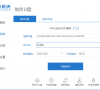
制作U盘winpe启动盘要怎么做
什么是u盘启动盘,怎么制作u盘启动盘?通过小白u盘启动盘工具如何制作u盘启动盘?通过以下所介绍的u盘启动盘制作教程,教您如何使用系统之家u盘启动盘制作工具制作出一个功能强大的u盘启动盘,让你轻松学会制作u盘启动盘的操作方法.

winPE系统下连接USB找不到移动硬盘的解决方法
经常使用移动硬盘的朋友,不知道有没有遇到过这样的情况,在winpe下连接USB移动硬盘,任务栏上出现了USB设备图标,但是打开我的电脑或资源管理器,里面却没有移动硬盘的盘符,那

winpe下U盘盘符不显示的解决方法
很多使用winpe系统的朋友,在启动winpe后,插上U盘,在桌面的右下角有USB的图标,但在我的电脑里却发现没有U盘盘符显示,这是怎么回事呢?今天U大侠小编就和大家说说winpe下U盘盘符不

如何将winpe写入U盘的方法步骤介绍
如果有用户的电脑启动不了或者系统损坏的时候,那么就可以使用U盘winpe工具来对电脑系统进行重装或者维护。但对于如何将winpe写入U盘的操作步骤,相信还是有用户不清楚,接下来U大侠小编

WinPE专用乱码查看器的使用方法
乱码查看器顾名思义就是用来查看各种乱码的工具软件,目前支持MIME/BASE64,Quoted-Printable,HZ和UUCode四种形式的编码和解码,通过一些特殊的算法,本程序还可以解开部分由于字节高位

怎么用u盘启动winpe呢?
怎么用u盘启动winpe呢?最近总是有用户问小编怎么用u盘启动winpe的解决方法,系统崩溃即由于操作失误或病毒恶意软件入侵导致电脑无法正常运作,甚至可能无法再登陆系统.

WinPE读不出移动硬盘怎么办
在使用PE的时候你是否遇到过系统无法读出移动硬盘的现象,下面就为大家解决这个问题。 方法一 :在WinPE系统的桌面上,鼠标右击我的电脑管理磁盘管理,可以看到WinPE系统已经认出了移动硬盘(磁盘1),只是没有给它分配盘符而已。在移动硬盘(磁盘1)的某个分区

制作u盘启动winpe图文教程
相信装机大神都清楚如何使用u盘制作启动winpe吧,但是制作u盘启动winpe相对于小白用户来说还是一种难题,为了让不懂电脑的小白用户也可以顺利的制作u盘启动winpe.

巧用U盘修改winpe系统密码
如何用U盘修改winpe系统密码呢?不少人都有给电脑加密的习惯,但难免有时候会忘记自己给Windows XP操作系统设置的超级管理员密码,如果忘记了密码就无法进入系统且无法登录带命令行

老毛桃u盘制作工具安装winpe教程
老毛桃u盘怎么安装winpe?老毛桃是一款不需要任何技术基础,一键自动完成制作的装机必备工具。那对于没使用过老毛桃U盘制作工具的用户来说,要怎么winpe呢,简单的几步教程告诉大家。

百度网盘的文件怎么转存到U盘里?百度网盘转存U盘的具体操作方法
U盘是一款非常方便的存储工具,体积小巧,便于携带,一些用户就想将自己的百度网盘文件转存到U盘里,要怎么操作呢?针对这个问题,小编给大家整理了相关的操作方法,快来看看吧~
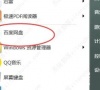
金山毒霸恢复U盘文件的方法教程
金山毒霸怎么恢复U盘文件?金山毒霸是一款好用的电脑系统杀毒软件,有用户知道金山毒霸怎么恢复U盘文件吗?针对这一问题,今天就为大家分享详细的方法教程,希望对您有帮助。

火绒安全软件设置U盘控制教程
火绒安全软件是一款好用的电脑防御及杀毒类安全软件,如果电脑拒绝U盘控制,我们是需要在电脑上打开火绒安全后通过访问控制的功能就可以完成问题解决,那么我们应该怎么操作呢?本篇就为大家分享具体的操作步骤,希望对您有帮助。

U盘不能NTFS格式化怎样解决?u盘无法转换为NTFS的解决方法
U盘不能NTFS格式化怎样解决?大容量U盘一般格式化为NTFS格式,因为可以存储大于4G的文件,但是有的用户在想要转换成NTFS格式的时候,却发现选项里没有格式化为NTFS,那要怎么解决呢?
